Уверите се да ваш рачунар домаћин има стабилну везу
- Хипер-В је Мицрософт-ова платформа за виртуелизацију и омогућава вам да креирате више виртуелних машина на једном физичком серверу.
- Ако унесете промене на виртуелну машину, а затим желите да је вратите на ранији тренутак, можете да користите контролне тачке.
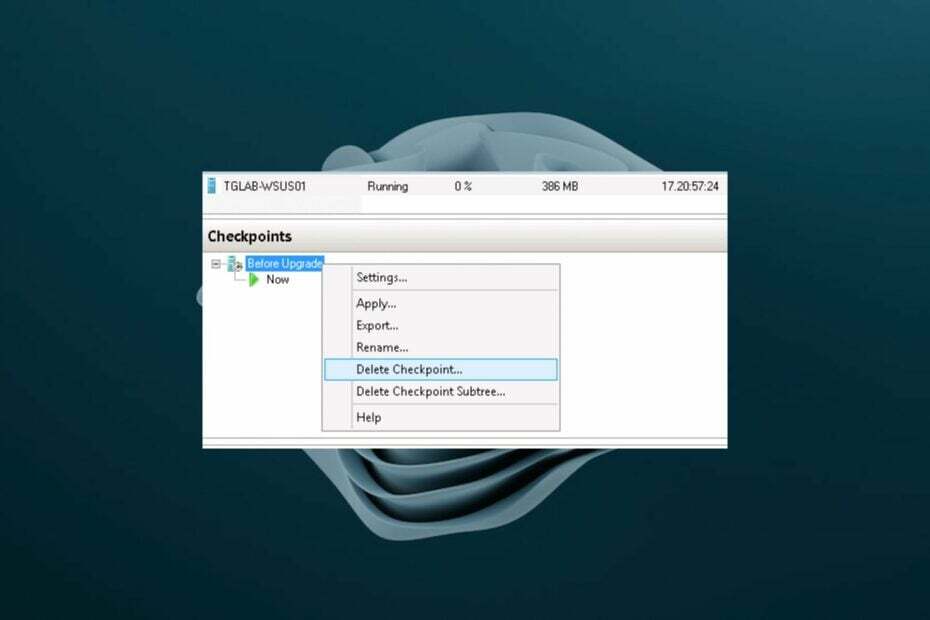
ИксИНСТАЛИРАЈТЕ КЛИКОМ НА ДАТОТЕКУ ЗА ПРЕУЗИМАЊЕ
- Преузмите алатку за поправку рачунара Ресторо који долази са патентираним технологијама (доступан патент овде).
- Кликните Започни скенирање да бисте пронашли проблеме са Виндовс-ом који би могли да изазову проблеме са рачунаром.
- Кликните Поправи све да бисте решили проблеме који утичу на безбедност и перформансе вашег рачунара.
- Ресторо је преузео 0 читаоци овог месеца.
Ако користите Хипер-В виртуелизацију на Виндовс-у и креирали контролну тачку, можда ћете се наћи у ситуацији да морате да избришете контролну тачку. Међутим, понекад ствари крену наопако и нема опције за брисање контролне тачке.
Ове контролне тачке се подразумевано креирају сваки пут када извршите неке радње попут заустављања или покретања ВМ-а или чак када искључите главни рачунар. Главна сврха ових контролних тачака је да обнове претходна стања виртуелних машина када нешто крене наопако са њима.
Зашто не могу да избришем контролну тачку на Хипер-В?
Постоји неколико разлога зашто не можете да избришете контролну тачку на Хипер-В. Испод су неки од уобичајених разлога:
- Контролна тачка је тренутно у употреби – Да бисте избрисали контролни пункт, прво га морате зауставити. Када зауставите а Виртуелна машина, аутоматски ће сачувати своје стање тако да може поново да се покрене поново у будућности. Овај процес захтева мало простора на диску за чување информација.
- Миграција виртуелне машине – Ако сте мигрирали виртуелну машину са једног хоста на други користећи контролне тачке, тада ће бити креирано више контролних тачака за ту конкретну виртуелну машину. Ово може изазвати забуну ако покушате да их избришете све одједном.
- Лоша веза са домаћином – Ако имате проблема са успостављањем стабилне везе са главним рачунаром, можда нећете моћи да избришете контролну тачку. Проверите своју мрежну везу и уверите се да је хост услуга покренута на вашем рачунару.
- Немате довољну дозволус – Када покушате да избришете контролну тачку, Виндовс проверава да ли имате дозволу за то. Ако немате дозволу, не можете избрисати контролне тачке.
- Алат треће стране је направио контролну тачку – Иако можете да користите Хипер-В Манагер за брисање контролних тачака, не можете да избришете контролне тачке које је креирала алатка треће стране.
Шта могу да урадим ако не постоји опција за брисање контролне тачке?
Неколико прелиминарних провера које треба извршити укључују:
- Проверите да ли виртуелна машина ради.
- Затворите и поново покрените Хипер-В Манагер.
- Уверите се да нисте онемогућио Хипер-В услугу.
- Проверите да ли су контролне тачке омогућене за ваш ВМ.
- Онемогућите небитне услуге.
- Поново покрените рачунар.
Сада можете да пређете на решења у наставку.
1. Освежите Хипер-В Манагер
- Отворите Хипер-В менаџер.
- Кликните десним тастером миша на име главног рачунара у Хипер-В Манагер-у и изаберите Освјежи.

- Поново покрените рачунар.
2. Поново покрените Хипер-В услугу
- Погоди Виндовс + Р тастере за отварање Трцати Дијалог.
- Укуцати услуге.мсц и ударио Ентер.

- Лоцирајте Услуге повезане са Хипер-В, кликните десним тастером миша на сваку, изаберите Зауставити, онда Почетак опет.

3. Покрените Хипер-В као администратор
- Кликните десним тастером миша на Старт мени и изаберите Цомпутер Манагемент.
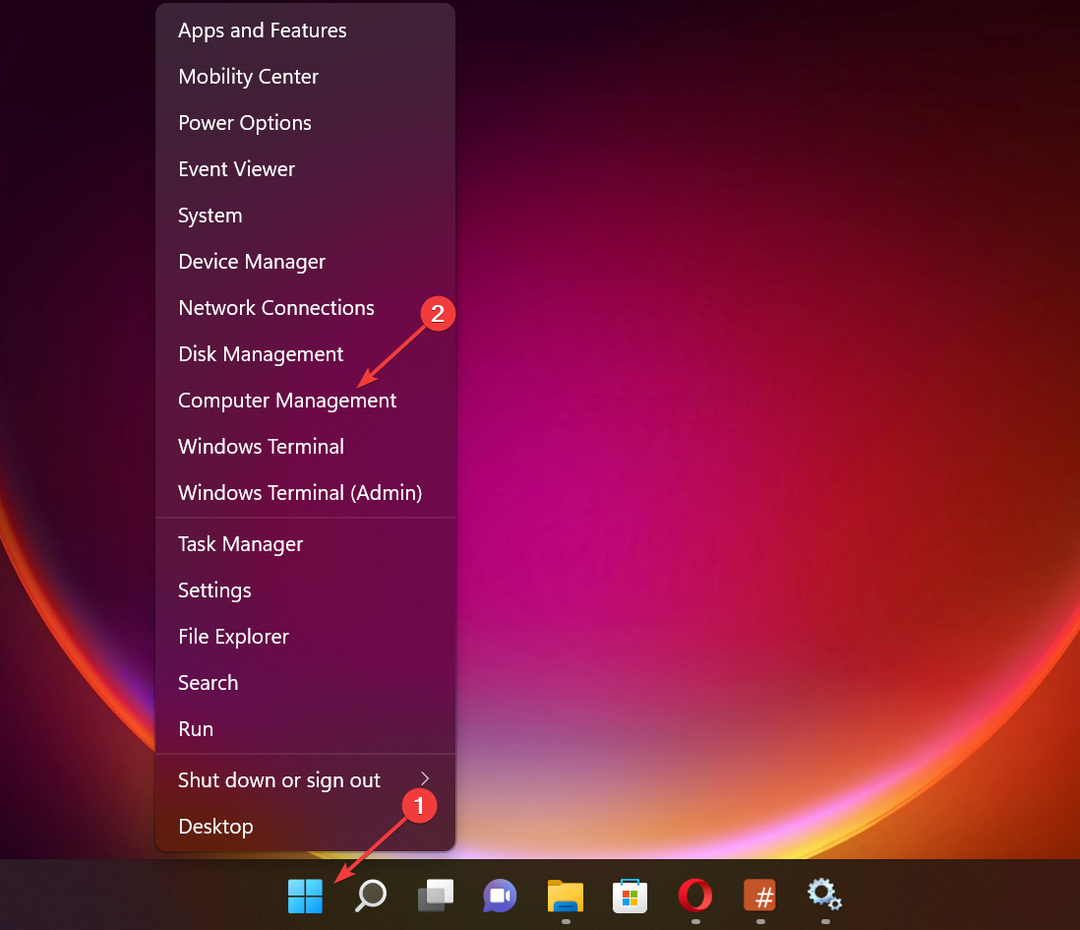
- Пронађите и проширите Локални корисници и групе и двапут кликните на Групе.

- Изаберите и отворите Хипер-В администратори.

- Кликните на Додати, и у Унесите називе објеката које желите да изаберете и унесите име свог корисничког налога.
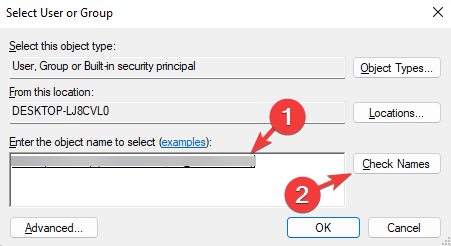
- Притисните У реду, а затим кликните Применити и У реду да сачувате промене.

- Поново покрените рачунар.
- Реците збогом проблемима са штампачем са КБ5026436
- Аддинпроцесс.еке: Шта је то и како га уклонити
- Поправка: Заштита локалног безбедносног ауторитета је искључена у оперативном систему Виндовс 11
4. Поново инсталирајте Хипер-В функцију
- Погоди Претрага икона, тип Укључити или искључити карактеристике Виндовса и кликните Отвори.

- Лоцирајте Хипер-В функцију и поништите избор, а затим кликните У реду да сачувате промене.

- Поново покрените рачунар, а затим поновите исте кораке само овај пут, проверите Хипер-В одлика.
5. Избришите контролну тачку помоћу Поверсхелл команде
- Погоди Виндовс кључ, тип ПоверСхелл у траци за претрагу и кликните Покрени као администратор.
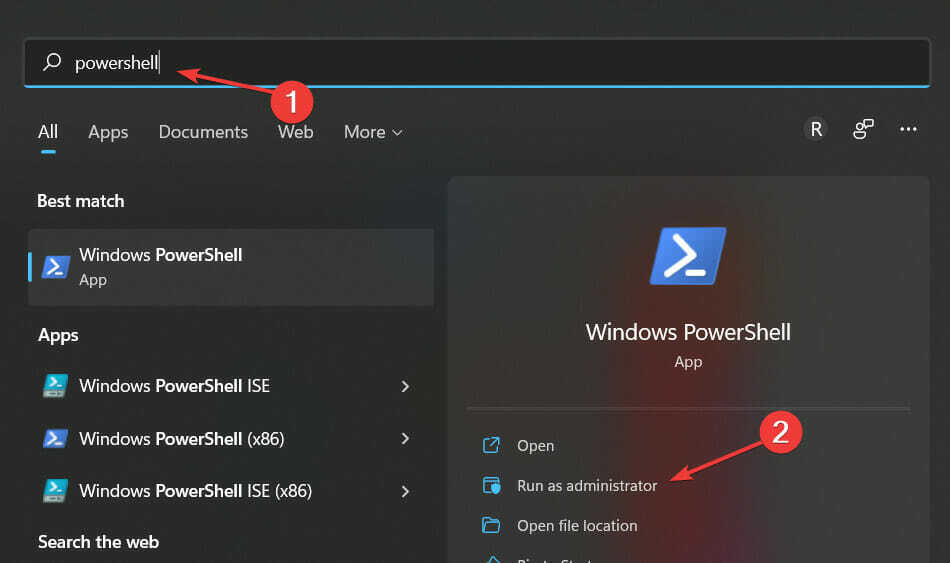
- Унесите следећу команду и притисните Ентер (Замените ВМНаме именом своје виртуелне машине):
Гет-ВМСнапсхот -ВМНаме| Уклони-ВМСнапсхот 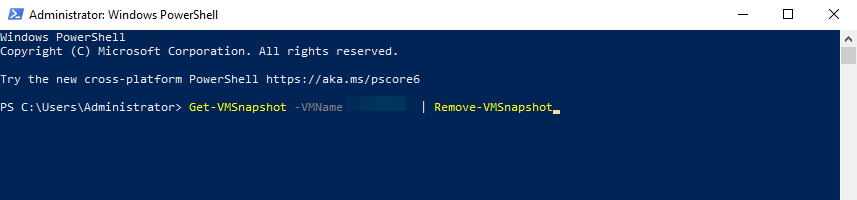
У неким случајевима ћете то пронаћи Хипер-В није овлашћен за повезивање. Ако је ово ваша невоља, имамо стручни чланак који садржи све исправке да бисте спречили овај проблем.
Корисници се жале и на друге проблеме као што су не могу да инсталирам Хипер-В али смо опширно покрили различите исправке како бисмо вам помогли да заобиђете овај проблем.
Још један хитан проблем је Хипер-В остаје без меморије. Погледајте наш водич о истом јер смо се такође позабавили овим проблемом.
Обавестите нас да ли сте успели да решите овај проблем у одељку за коментаре испод.
Још увек имате проблема? Поправите их овим алатом:
СПОНЗОРИСАНИ
Ако горњи савети нису решили ваш проблем, ваш рачунар може имати дубље проблеме са Виндовс-ом. Препоручујемо преузимање овог алата за поправку рачунара (одлично оцењено на ТрустПилот.цом) да им се лако позабавите. Након инсталације, једноставно кликните на Започни скенирање дугме, а затим притисните на Поправи све.


